Windows 8.1'den sonraki en önemli güncelleme olan "Update" (önceki adıyla "Update 1") bugün herkesin kullanımına sunuldu. Microsoft'un her ayın ikinci Salı günü sunduğu yama paketiyle beraber, Windows Update üzerinden sunulan güncelleme, Microsoft'un masaüstü kullanıcılarına bir kez daha kulak verdiğinin ispatı.
Windows 8.1 Update, sistemlerini fare ve klavyeyle kullananların işini kolaylaştıracak bir dizi yenilik ve düzeltmeyle geliyor. Değişiklikler çok büyük değil, ancak çoğumuzun beğeneceği cinsten. Windows 8.1'i tablette kullananlar ise çok büyük bir fark görmeyecekler, ancak onlar için de bazı yenilikler var.
Güncelleme nasıl indirilir?
Update, Windows Update üzerinden otomatik olarak indiriliyor. Bu işlemi hızlandırmak için Windows Update'i çalıştırıp "Güncelleştirmeleri denetle" bağlantısına tıklayabilirsiniz. Yüklemenin 64-bit Windows 8.1 kurulumumuzda 887 MB boyutunda göründüğünü söyleyelim. Güncellemeyi indirip yükledikten sonra bilgisayarınızı yeniden başlatmanız gerekiyor. Bu sırada PC'nizin hızına göre biraz daha beklemeniz gerekecek (bizim HP Elitebook 8560w bilgisayarımızda yaklaşık 10 dk sürdü).
Windows 8.1 Update'in "zorunlu" bir güvenlik güncelleştirmesi olduğunu söyleyelim. Yani bu güncellemeyi yüklemediğinizde, gelecekteki Windows 8.1 yamalarını ve güncellemelerini de yükleyemeyeceksiniz.
Yeni güç ve arama düğmesi
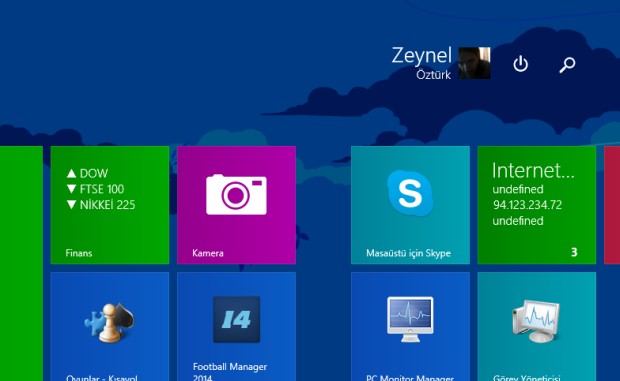
Yeni güç ve arama düğmesi
Başlangıç ekranının sağ üst köşesine eklenen yeni düğmeler, bilgisayarınızı daha hızlı biçimde kapatmanıza izin veriyor. Windows 8'in kapatmak veya yeniden başlatmak için önceden fareyle adeta oradan oraya atlamamız gerekiyordu (Charms çubuğu > Ayarlar > Güç > Bilgisayarı kapat). Hesap resminizin hemen yanında görüntülenen güç düğmesi ise, kapatma, yeniden başlatma ve uyku işlevlerine hızla erişmenizi sağlıyor.
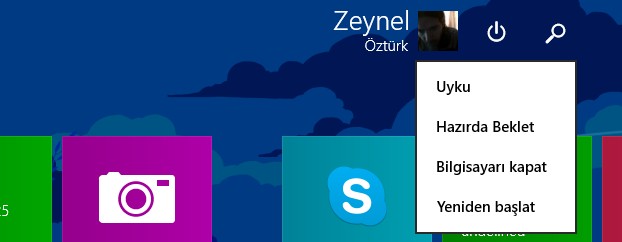
Güç düğmesinin hemen sağındaki arama düğmesi ise arama kutucuğunu açıyor. Arama işlevini klavyeyle herhangi bir sözcük yazarak da başlatabiliyorduk, ancak bu yenilik Windows 8'e yeni olanların onu kavramasını kolaylaştıracak.
Uygulamaları görev çubuğuna sabitleme
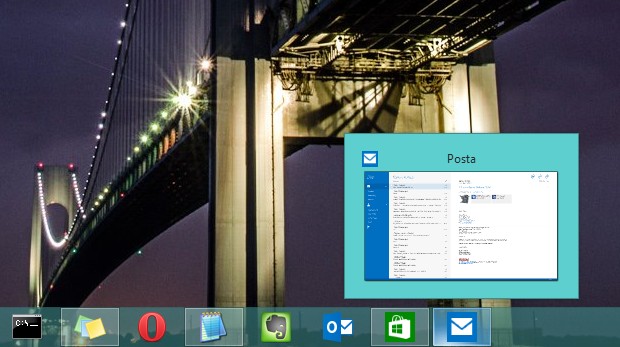
Uygulamaları görev çubuğuna sabitlemek artık mümkün
Update'i yükledikten sonra masaüstünüzü açtığınızda gözünüze çarpan ilk farklılık, görev çubuğunuzda eklenmiş olan Windows Mağazası simgesi. Bu simge, Update ile gelen yeni işlevin de bir işaretçisi: Windows 8.1'in Metro uygulamalarını artık görev çubuğuna sabitlemeniz, giriş ekranını açmadan görev çubuğundan çalıştırmanız artık mümkün.
Bunun yanında görev çubuğuna sabitlemeseniz bile, o an açık olan Metro uygulamaları, normal Windows programları gibi görev çubuğunda görünüyor. Simgelerin üzerine geldiğinizde yine aynı klasik programlarda olduğu gibi, uygulamanın bir ön izlemesini görüntüleyebiliyorsunuz. Metro uygulamalarını görev çubuğunda görmek istemezseniz, bunu görev çubuğuna sağ tıklayıp Özellikler'e tıklayarak, ardından "Windows Mağazası uygulamalarını görev çubuğunda göster" seçeneğinin işaretini kaldırarak değiştirmeniz mümkün.
Açık Metro uygulamalarının görev çubuğunda listelenmesi, onların ekranın görünmeyen kısımlarında (tam olarak sol üst köşede) unutulup gitmesine engel oluyor.
Bir Metro uygulamasını görev çubuğuna sabitlemek için, giriş ekranında uygulamanın kutucuğuna sağ tıklayıp Görev çubuğuna sabitle seçeneğine tıklamanız yeterli oluyor.
Windows Mağazası simgesini görev çubuğunuzda görmekten hoşlanmazsanız, her simge gibi onu da kaldırabildiğinizi söyleyelim.
Görev çubuğuna her yerden erişme ve fazlası
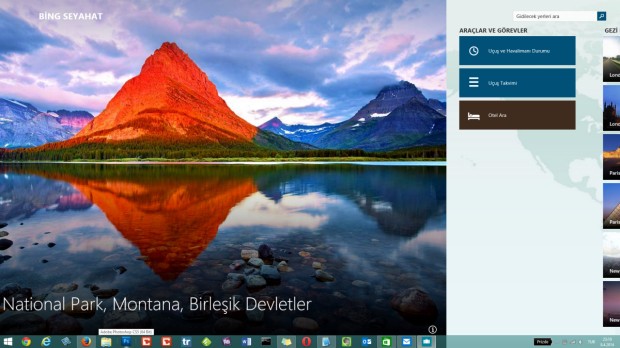
Görev çubuğuna her yerden erişme
Metro uygulamaları hala tam ekran çalışıyor, bu konuda en azından şimdilik bir değişiklik yok. Ancak değişen bir şey var: Metro uygulamalarını kullanırken fareyi aşağı doğru sürükleyerek görev çubuğunu göstermeniz artık mümkün. Fareyi yukarı götürdüğünüzde ise uygulamayı küçültmek ve kapatmak için, aynı klasik programlardakine benzer bir başlık çubuğu görüntüleniyor.
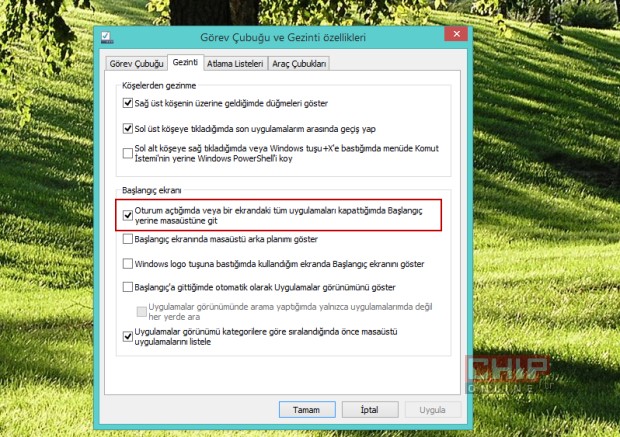
Direkt olarak masaüstüne gitme
Windows 8.1e Update, masaüstüyle açılıp açılmayacağını artık kullandığınız cihaza göre kararlaştırıyor. Bu kararı bilgisayarınızın üreticisi de verebiliyor. Elbette seçimi kendiniz yapıp, cihazınızı masaüstüyle veya Metro ekranıyla başlatmayı tercih edebilirsiniz. Bu ayar, görev çubuğu > Özellikler > Gezinti sekmesi altında bulunuyor.
Görev çubuğu özellikleri penceresinde farklı yeni seçeneklere rastlamanız da mümkün.
Daha fazla klavye ve fare seçeneği
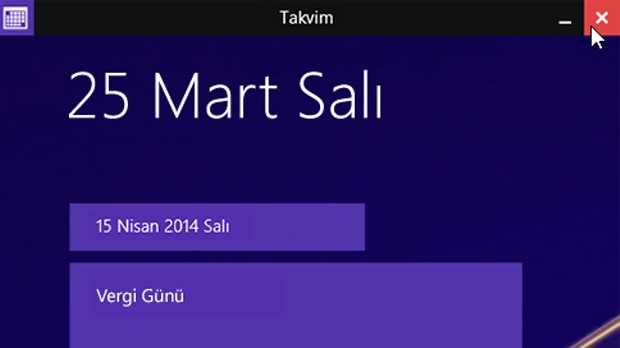
Daha fazla klavye ve fare seçeneği
Az önce de bahsettiğimiz gibi Metro uygulamaları, artık bir başlık çubuğuna sahip. Bu çubuk, siz uygulamayı ilk açtığınızda görünüyor ve kısa bir süre sonra ortadan kayboluyor. Uygulamayı küçültmek veya kapatmak isterseniz, fareyi yukarı götürmeniz ve çubuğu tekrar görünür hale getirmeniz mümkün.
Öncesinde bir uygulamayı fareyle kapatmak için, imleci yukarı sürükleyip, tıklayıp, aşağı doğru çekmemiz gerekiyordu. Bu hareket hala çalışıyor, ancak başlık çubuğuyla birlikte daha sezgisel bir arayüz ortaya çıkarılmış.
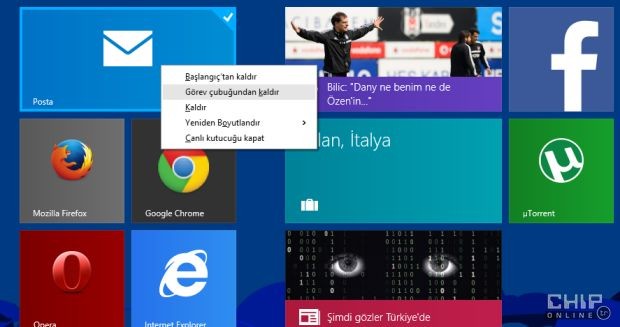
Kutucuklara sağ tıklayabilme
Windows 8.1'i fareyle kullanıyorsanız, giriş ekranındaki kutucuklara sağ tıkladığınızda artık masaüstünden alıştığınız bir işlev menüsü göreceksiniz.
Güncellemeden önce farenin sağ tuşunu birden fazla kutucuğu seçmek için kullanabiliyorduk. Bunun için artık CTRL'de tutup farenin sol tuşunu kullanabilirsiniz.
Uygulama bulmanın yeni yolları
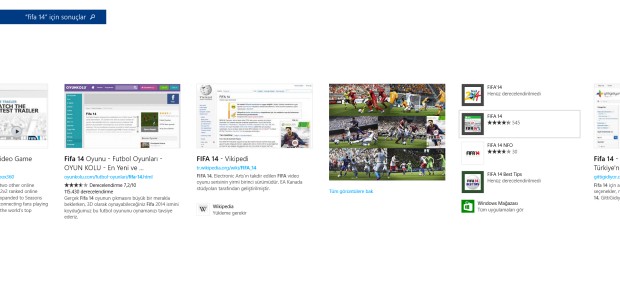
Uygulama bulmanın yeni yolları
Windows Mağazası görev çubuğuna sabitlendiği için artık gözünüzün önünde bulunuyor, bu yüzden mağazayı açma olasılığınız eskisinden daha yüksek. Microsoft'un bu hamlesinin Metro uygulamalarının popülerliğini artırıp artırmayacağı ise merak konusu.
Arama düğmesini kullanarak yaptığınız aramalara ise artık uygulamalar da dahil ediliyor.
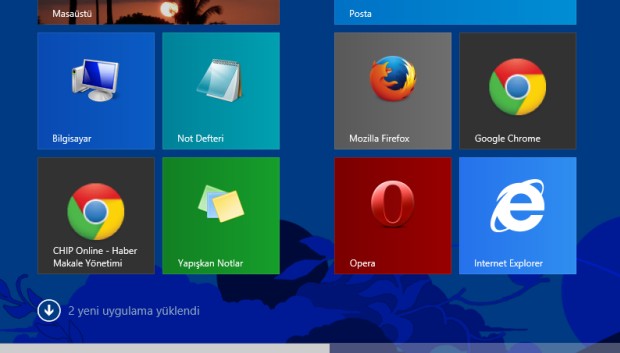
Update'in çözdüğü küçük ama can sıkıcı bir sorun ise, son yüklediğiniz uygulamaları bulmayı kolaylaştırması. Mağaza üzerinden yeni bir Metro uygulaması yüklediğinizde giriş ekranının alt tarafındaki küçük okun yanında, yeni uygulama sayısını gösteren bir uyarı gösteriliyor. Bu uyarıya tıklayıp uygulama listesini açtığınızda, en yeni uygulamaları başta görmek için üst taraftan sıralamayı değiştirmeniz gerekebilir. Yeni uygulamalar, yanında "Yeni" etiketiyle vurgulanıyor.
Update'in getirdiği diğer yenilikler
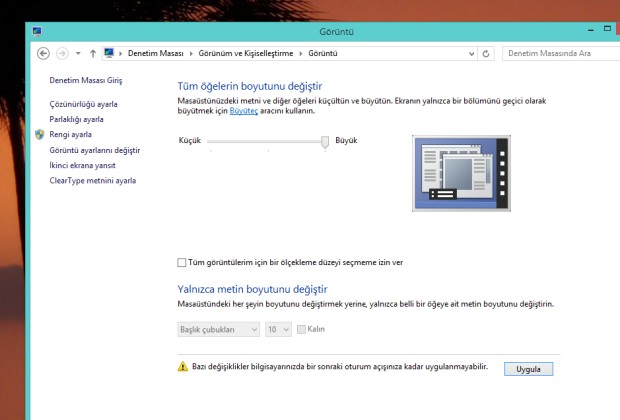
Diğer yenilikler
Windows 8.1 Update, işletim sisteminin yüksek çözünürlüklü ekran desteğini güçlendiriyor. Güncellemenin ardından metin boyutunu yüzde 500'e kadar büyütmeniz mümkün oluyor. Bu, özellikle küçük boyutlu 4K ekranlarda ve yüksek çözünürlüklü, küçük ekranlı yeni laptop'larda faydalı olacak bir yenilik.
Windows Mağazasının görünümü, Update ile beraber daha hoş bir hale kavuşuyor.
Update'in ardından beraber daha az yer kaplayan Windows 8.1, tekrar tasarlanmış bir Disk alanı yönetimi aracıyla geliyor. Metro arayüzünde çalışan bu araç, dokunmatik ekran sahiplerinin depolama birimlerini yönetmelerini kolaylaştırıyor. Araca Ayarlar uygulaması > Bilgisayar ve ayarlar > Disk alanı yoluyla ulaşmak mümkün.
Güncelleme, Windows 8.1'in donanım gereksinimlerini aşağı çekiyor. Öncesinde 2GB RAM ve 32GB boş alana gereksinim duyan Windows 8.1, artık 1GB RAM ve 16GB depolama alanıyla yetinebiliyor. Bu, daha çok uygun fiyatlı cihazın Windows 8.1'i kullanabileceği anlamına geliyor.
İlk kararımız
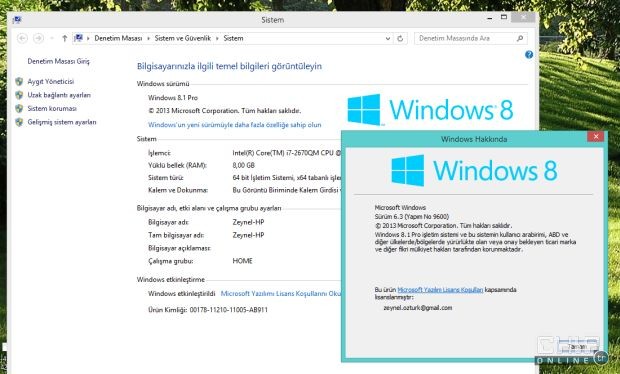
Son kararımız
Windows 8.1 Update'deki değişiklikler, işletim sisteminin belki de en başından beri sunması gereken işlevleri önümüzde getiriyor. Yenilikler, aslında Microsoft'un Windows 8'deki dokunmatik vurgusuna kıyasla geriye doğru atılmış adımlar; ancak masaüstü kullanıcıları için ileri adım olduklarından şüphe yok. Windows 8.1'i dokunarak kullananların canını sıkacak herhangi bir değişiklik ise yok.
Görev çubuğunu Metro - Modern uygulamalarında gösterebilmek iyi bir geliştirme, ancak ortaya çıkan görüntü her zaman hoş olmayabiliyor. Görev çubuğunu her zaman Metro uygulamalarının üzerinde gösterme gibi bir seçeneğiniz ise yok.
Windows 8.1 Update ile geçirdiğimiz kısa sürede işletim sistemini daha akıcı hale getirdiğini, masaüstü kullanıcılarının canını sıkan sorunları çözdüğünü, özellikle yeni başlayanların kafasını karıştıran işlevler için daha sezgisel, keşfe çıkmanızı gerektirmeyen çözümler sunduğunu gördük. Daha büyük değişiklikler bekliyorsanız, Windows 8.2 veya Windows 9 için sabretmeniz gerekecek, ancak Update ile çoğumuzun şikayet ettiği sorunlar ortadan kalkmış görünüyor.
